Ynhâldsopjefte
Microsoft Excel hat in breed oanbod fan applikaasjes foar ús deistich gebrûk. Ien fan har is om te ferwizen nei elke sel of berik. Wy kinne ferwize nei sellen of berik yn itselde blêd of oare blêden, of in oar wurkboek. As wy fan it iene wurkboek nei it oare ferwize, moatte wy tige foarsichtich wêze. Mar ferwize nei ien wurkboek sûnder dat te iepenjen nei in oar wurkboek is heul lestich. Wy moatte soargje foar wat fitale ynformaasje fan dat sletten bestân. Dat, dit artikel giet oer it brûken fan de referinsje fan in oar wurkboek sûnder it yn Excel te iepenjen.
Download Oefenwurkboek
Download dit oefenwurkboek om te oefenjen wylst jo lêze dit artikel.
Boarnebestân:
Closed.xlsmBestimmingsbestân:
Open.xlsm5 metoaden foar it brûken fan referinsje út in oar wurkboek sûnder it te iepenjen
Hjir sille wy guon metoaden beprate om ferwize nei elk wurkboek sûnder dat bestân yn Excel te iepenjen.
1. Ferwizing fan in oar wurkboek mei de opsje plakke keppeling
Hjir sille wy sjen litte hoe't jo in oare wurkboek ferwize kinne mei de plakke keppeling.
Stap 1:
- Iepenje earst it wurkblêd dat tichtby bliuwt mei de namme Closed.xlsm .
- Kopieer dan de fereaske sellen.
- No kopiearje wy de berik B5 oant C9 .

Stap 2:
- Dan iepenje it oare wurkboek.
- Gean nei Sel B5 .
- Klik op derjochter knop op de mûs.
- Selektearje Keppeling plakke (N) .
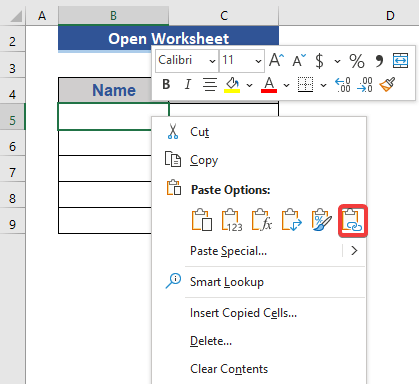
Stap 3:
- No kinne wy sjen dat gegevens yn ús winske sellen plakt binne.

Stap 4:
- No sjogge wy de referinsjekoade fan Sel C9 . Dat is:
=[Closed.xlsm]Sheet1'!C9 
Stap 5:
- Slút no it wurkblêd Sluten. xlsm .
- En op dat stuit sil de ferwizing ek sa feroarje. Dat is:
='C:\Users\Alok\Desktop\25-0056-1688\[Closed.xlsm]Sheet1'!C9 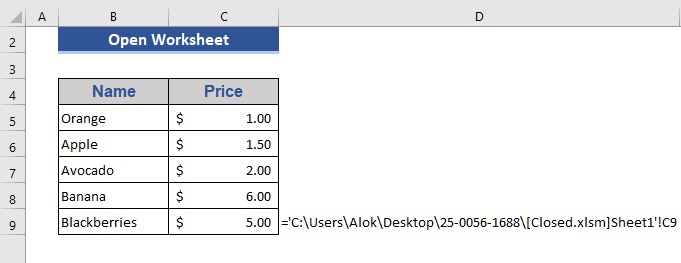
Dit is hoe't wy ien wurkblêd ferwize kinne en dat wurkblêd dan slute.
Lês mear: Excel-wurkboeken keppelje foar automatyske fernijing (5 metoaden)
2. Referinsje fan in sletten Excel-wurkboek yn buroblêdmap
Hjir sille wy sjen oft it referinsjewurkboek opslein is op 'e lokale kompjûter.
Wy sille Closed.xlsm
Hjir moatte wy de referinsje manuell ynfiere.
Stap 1:
- Earst iepenje de Open. xlsm -bestân.
- Gean no nei Sel B5 .
- Wy moatte hjir it triempaad, wurkboeknamme, blêdnamme en selferwizing ynfiere.
- Hjir kinne wy de ûndersteande formule ynfiere:
='C:\Users\Alok\Desktop\25-0056-1688\[Closed.xlsm]Sheet1'!B5 
Stap 2:
- Druk dan op Enter .

Stap 3:
- Trek no de Fillhandtak ikoan nei de lêste sel.

Wy kinne sjendat de rest fan de sellen fol binne mei gegevens fan it sletten wurkblêd.
Dat kinne wy ek dwaan troch in berik yn de formule te brûken.
Stap 4:
- No tapasse wy de wizige formule yn Sel B5 .
- De formule is:
='C:\Users\Alok\Desktop\25-0056-1688\[Closed.xlsm]Sheet1'!B5:C9 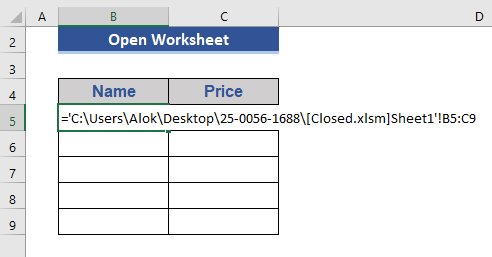
Stap 5:
- Druk nochris op Enter .

Op dizze manier kinne wy in hiele gegevens ynfiere sûnder it wurkblêd te iepenjen.
Yn noch ien situaasje kinne wy de blêdnamme ferjitte by it ynfieren fan de formule . Foar dat doel hawwe wy in oplossing.
Stap 6:
- Wy sille de ûndersteande koade ynfiere op Sel B5 .
='C:\Users\Alok\Desktop\25-0056-1688\[Closed.xlsm]SheetName'!B5:C9 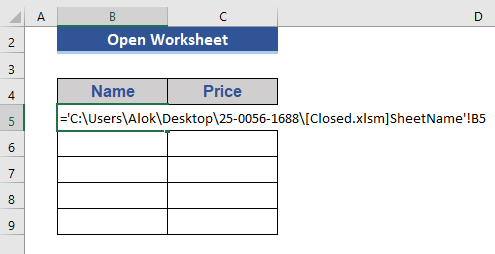
Stap 7:
- Druk dan op Enter .
- No, de beskikbere blêden fan triem Sluten. xlsm wurdt werjûn.
- Kies it winske blêd.
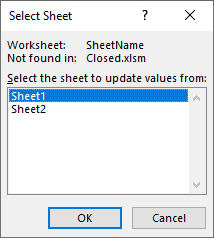
Stap 8:
- Druk no op OK .
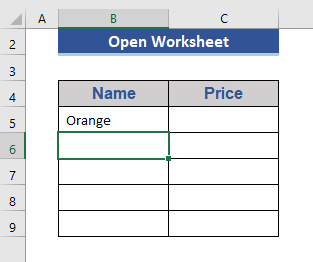
Dat binne guon prosessen dy't wy nei elk wurkboek kinne ferwize sûnder dat bestân te iepenjen.
Lês mear: Hoe kinne jo Excel-wurkboeken keppelje (4) Effektive metoaden)
Besibbe lêzingen
- Hoe kinne jo meardere sellen keppelje fan in oar wurkblêd yn Excel (5 maklike manieren)
- Keppelje Excel-blêden nei in oar blêd (5 manieren)
- Hoe kinne jo bestannen keppelje yn Excel (5 ferskillende oanpak)
- Keppelje Word-dokumint oan Excel (2 maklike metoaden)
- Hoe kinne jo sel keppelje oan in oar blêd ynExcel (7 metoaden)
3. Referinsje fan in sletten Excel-wurkboek út 'e wolk
Wy moatte miskien ferwize nei in wurkboekbestân fan 'e wolk yn in oar wurkboek. Yn dizze seksje sille wy dit ûnderwerp beprate. As wy ferwize nei in bestân fan 'e lokale kompjûter, is d'r in probleem dat as wy de lokaasje fan it bestân feroarje, sil de referinsje net wurkje. Mar as wy in ferwizing fan 'e wolkwurkboeken tafoegje, sil dit probleem net foarkomme.
Stap 1:
- Dit Sample.xlsm-wurkblêd wurdt bewarre yn Ien drive . Wy ferwize dit wurkboek nei in oar wurkboek.
- Kopiearje de Range B5:C9 .

Stap 2:
- Gean no nei it bestimmingswurkboek.
- Klik yn Sel B5 op de rjochterknop op de mûs.
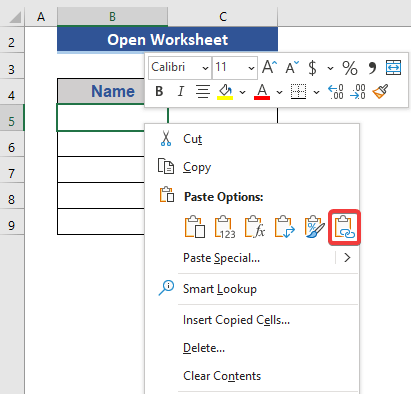
Stap 3:
- Klik dan op de Keppeling plakke(N) .

Kopiearre gegevens wurde yn de selektearre sellen plakt.
Stap 4:
- No, slute it Sample.xlsm -wurkboek dat op Ien stasjon leit.
- Krij no de referinsje fan Cell C9 en dat is:
='//d.docs.live.net/03e01967881debf5/Softeko/25-0056-1688/[Sample.xlsm]Sheet'!C9 
Hjir hawwe wy ferwiisd nei in wurkboek opslein yn 'e wolk.
Lês mear: How to Link Two Wurkboeken yn Excel (5 metoaden)
4. Brûk definearre namme foar ferwizing fan in oar wurkboek
Yn dizze seksje sille wy sjen litte hoe't jo ferwize nei elk wurkboek mei de definieare namme.
Stap1:
- Definiearje earst de namme fan de boarnegegevens.
- Gean nei de Formules ljepper.
- Kies dan de opsje Namme definiearje út it útklapmenu Namme definiearje .
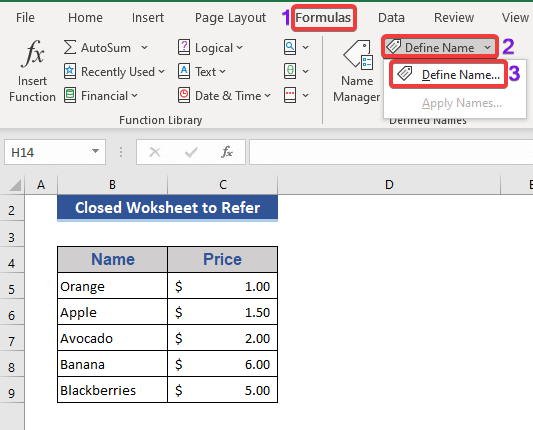
Stap 2:
- No jouwe wy in namme en selektearje it selberik.
- Druk dan op OK .

Stap 3:
- Slút no it boarnebestân en fier it bestimmingsbestân yn.
- Gean nei Sel B5 en ynfiere de ûndersteande koade mei de hân:
='C:\Users\Alok\Desktop\25-0056-1688\[Closed.xlsm]Sheet1'!Fruit 
Stap 4:
- Druk dan op Enter .
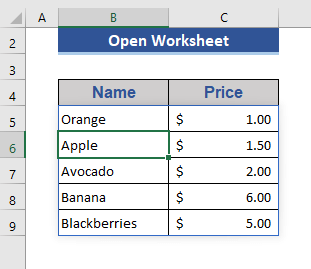
Hjir krije wy gegevens út it sletten wurkboek mei de definieare nammeferwizing .
Lês mear: Hoe kinne jo ferwize nei wurkblêdnamme yn formule yn Excel (3 maklike manieren)
5. VBA-makro tapasse om nei in wurkboek te ferwizen sûnder it te iepenjen
Wy kinne ek VBA -makro brûke om nei elk wurkboek te ferwizen sûnder dat bestân te iepenjen.
Stap 1:
- Iepenje it bestimmingsbestân.
- Gean nei it ljepblêd ûntwikkelders .
- Kies dan Makro opnimme .
- De makro neamd as Referinsjegegevens .
- Druk dan op OK .

Stap 2:
- Skriuw de ûndersteande koade op de kommandomodule.
3020

Stap 3:
- Druk dan op F5 om de koade út te fieren.

Hjir moat ien ding neame dat allinich gegevens sille wurde ymporteare út it ferwiisde wurkboek, it formaatsil net kopiearre wurde.
Lês mear: Hoe ferwize nei sel yn in oar Excel-blêd basearre op selwearde!
Problemen mei it ferwizen fan meardere Excel-wurkboeken
Hjir sille wy wat problemen beprate mei it ferwizen fan wurkboeken.
1. Ferwiisde gegevenslokaasje kin feroarje
As in sletten wurkboek syn lokaasje feroaret, hat it ferwiisde wurkboek gjin idee fan de wizige lokaasje. Dêrnei, as der feroarings wurde pleatst yn de boarne wurkboek se sille net reflektearje op de bestimming triem.
2. Sub-keppelings net fuortendaliks bywurke
As meardere wurkboeken nei elkoar ferwiisd wurde dan wurdt de situaasje yngewikkeld. Lykas wurkboek 1 wurdt oantsjut as wurkboek 2; Wurkboek 2 wurdt oantsjut as wurkboek 3. Dan sil de fernijing fan wurkboek 1 net goed reflektearje op wurkboek 3.
3. Gegevens fan foarige ferzje wurde ophelle
Gegevens kinne allinnich ophelle wurde fan de lêst bewarre ferzje fan in bestân. As jo de boarnebestânsgegevens feroarje, mar net bewarje, sille dizze gegevens net op 'e bestimming toand wurde. Nei it bewarjen fan it bestân sille de wizigingen te sjen wêze.
Konklúzje
Yn dit artikel sille wy ferwize fan in oar wurkboek sûnder it yn Excel te iepenjen. Ik hoopje dat dit jo behoeften sil foldwaan. Besykje asjebleaft ús webside ExcelWIKI.com en jou jo suggestjes yn it kommentaarfak.

